
- 我是如何成功申请到百度知道管理员的(一)
- 暴牙哥:淘宝店铺优化五大秘笈
- 百科营销:别以为创建百科很容易
- 四个关键铺就SEO发展新台阶
- 如何做到网站更换程序后不影响网站权重
- 淘宝面试:如何快速的做一份策划方案
- 浅淡如何初略分析网站流量
- 分析竞争对手:保持网站排名稳定的关键
- 第一曲:了解大淘宝市场以及网店开前心理准备
- 分享memcache和memcached安装过程
- 我的三年网站运营路:谈谈网站的内链建设
- 成功的B2C站点好的盈利模式与推广模式缺一不可
- 互联网杂记(十四)
- 同城B2C,我们在路上
- 网站运营应当坚持静态运营与动态运营相结合
- 注资60亿元!域名koubei.com复活 阿里口碑网回来了
- 同等推广效果预算得加4倍?魏则西事件后百度推广大调整
- 专访过客生活志朱俊朋:分享他的创业经历
- 彭致杰:地方网站运营中的小技巧
- 2012不适宜新手个人站长做的7类网站
- 查洪江:关键词质量度重要吗?如何提升?
- 分享网站运营十条不变的硬道理
- Discuz!X1.5论坛搬家详细步骤及说明
- “黑客”精神不仅仅属于黑客
- 新手该如何从失败中总结经验
- 细数淘宝客失败案例 只因缺少一个字“勤”
- 浅谈收费空间与免费空间区别
- 谷歌PR更新想到的那些事
- 帝国CMS采集功能设置图文教程(上)
- 未来哪几种类型的个人站长会被淘汰
分享Firefox11.0和Firefox12.0照常使用谷歌工具栏的方法
话说很多时候需要用到Google工具栏,站长们也是常用他查看PR或者翻译外网!可是火狐的版本越来越高,Chrome越来越完善,很多火狐迷们都无法使用这一个服务了!上次我的Blog未挂的时候我就已经发布过一个方法了,目前失效了!现在虽然升级到第12个版本了,但是我还是照常在火狐上使用Google工具栏的服务!
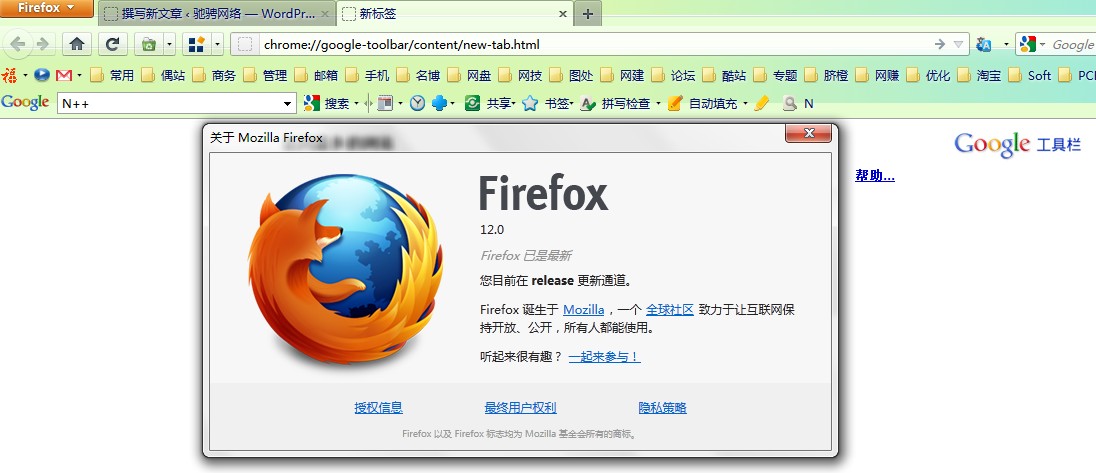
Google工具栏在火狐12.0照常使用
第一步:
首先安装一个3.6版本,我自己尝试的是3.6.18版本,我尝试的最终版3.6.28没用,请大家忽视这个版本!
3.6.18版本下载:Firefox3.6.18
第二步:
利用IE或者其他(也可以是火狐3.6),下载一个Google工具栏,建议在新浪下载,懒虫们将就在我这里也可以下!
工具栏下载:Google工具栏
第三步:
打开附加组件 点击扩展 把下载的 Google工具栏 拖入扩展中安装,安装好后重启一下火狐!
第四步:
打开你的火狐插件安装目录,比如(本机是Win7系统)
C: 计算机管理员的用户名\AppData\Roaming\Mozilla\Firefox\Profiles\lot9ytgx.defaultextensions{3112ca9c-de6d-4884-a869-9855de68056c} 注:(每个计算机lot9ytgx.defaultextensions不一样,但是一定有default字样)
搜索install.rdf(可能有4、5个,自己找到Google那个)并以记事本方式编辑install.rdf文件,把
<em:maxVersion>4.0.*</em:maxVersion>
更改成
<em:maxVersion>99.0.*</em:maxVersion>
或者大于4.0即可,版本数字修改的越高,以后就省的再次修改!我直接改成99.0了!
第五步:
全部弄好之后,下载火狐的最新版本升级覆盖就行了,如果出现了禁止使用,请关闭火狐再使用编辑器(非文本)如:N++等修改保存格式,改为UTF-8或者Ansi之间切换一次即可,重新打开就会出现久违的工具栏了呢!
下载N++可以到官网:http://notepad-plus-plus.org/(台湾出的)
目前没有图片提供图程参考,等我慢慢补齐吧!全部完毕,谢谢大家鉴赏!
转载请注明来自:http://www.ciceng.com/112.html
- 上一篇文章: 分享网站如何成为百度联盟会员
- 下一篇文章: HostGator虚拟主机安装WordPress演示-回归常规操作